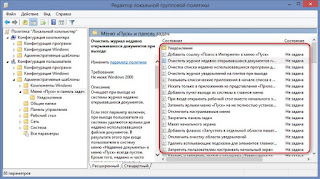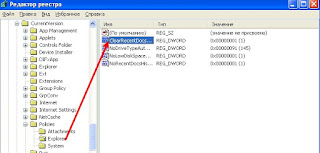-÷итатник
✿ღ✿Ќидерландский плотник построил Ќоев ковчег✿ღ✿ - (2)
Ўесть лет назад …охан ’ьюберс построил полномасштабную копию Ќоева ковчега. Ќидерландский плотник...
—охранение дневника LiveInternet на компьютер с картинками. - (16)—охранение дневника на компьютер с помощью функции экспорта (export) на Liveinternet –...
ак удалить пользовател€ из —писка друзей. - (33)ак удалить пользовател€ из —писка друзей Ѕывает так, что друг оказалс€ не друг. —о...
"јвиадартс" в рыму: дух захватывает! - (4)¬ рыму Ч азартные авиационные игры ¬оенно-космических сил –оссии. ѕо€вление в небе над полуостро...
рымска€ ¬есна ‘еодоси€ 2016 - (10)-–убрики
- омпьютер,телефон (6795)
- улинарные рецепты (5800)
- –азное (909)
- —тихи (845)
- Ѕиблиотека (703)
- »нтернет (655)
- ссылка (638)
- ¬идео (394)
- ’”ƒќ∆≈—“¬≈ЌЌџ≈ фильмы (387)
- ƒокументальные фильмы (84)
- 1000 советов автолюбителю (365)
- »зречени€, чувства, мысли (355)
- ѕолезное дл€ себ€ (330)
- ∆ивотные и птицы (288)
- россворды, загадки (277)
- ћузыка (239)
- —делай сам (177)
- ћедицина (163)
- »гры (159)
- ‘отошоп (155)
- ‘отоальбом (152)
- ѕриколы (147)
- ¬ помощь новичку (135)
- ѕоздравитель (133)
- ‘ото (131)
- офе,шоколад,чай (126)
- ѕравославие (113)
- ѕрирода (113)
- ёмор (105)
- ѕодводный мир (97)
- ѕожелани€ (97)
- ‘лэшки (84)
- ћультфильм (81)
- –азвивающие мультфильмы (14)
- √енераторы (71)
- ƒиеты (67)
- √ороскоп (56)
- јнимации (49)
- FAQ (45)
- –амки (44)
- јнекдоты (37)
- ѕлэйкасты (36)
- —хемы (32)
- ќткрытки (24)
- ћода. ¬сЄ дл€ женщин (23)
- ѕазлы (21)
- ѕереводчики (16)
- рым (15)
- “V и –адио (15)
- Ўрифты (14)
- артинки (14)
- –амки с картинками (11)
- оды (11)
- Ёпиграфы (8)
- ѕолитика (5)
- јдминистраци€ (3)
-ћетки
10 способов 3 способа 5 способов 7 сочетаний клавиш android battery optimize google chrome pdf в jpg windows windows 10 windows 11 windows 7 андроид без потери данных без программ без регистрации безопасность безопасность и качество бесплатна€ лицензи€ бесплатна€ программа бесплатно в windows в windows 10 в word в интернете ваш телефон виниловый сайдинг восстановить восстановить подключение восстановление windows 10 все способы где скачать демо верси€ демо игры демо режим демо-верси€ дл€ android дл€ windows 10 дл€ компьютера дл€ компьютеров на windows дл€ оптимизации и очистки дл€ фотомонтажа дл€ чего он нужен жесткого диска игорные аппараты игорный клуб игровой автомат игровой клуб игровые автоматы игровые слоты интернет клуб исправить ошибку как исправить как открыть как пользоватьс€ как удалить как узнать картинки и музыку качество и безопасность качество и надежность клуб вулкан компьютер компьютерные игры конвертировать которые помогут которые сделают вас кэш в браузерах хром лучшие программы мобильна€ верси€ можно ли еЄ удалить можно ли удалить можно удалить мозила на android на windows 10 на андроид на диске с на клавиатуре на компьютер на компьютере на ноутбуке на работоспособность на рабочий стол на своем телефоне на смартфоне на телефоне не перегревалс€ не работает не работает wi-fi на ноутбуке нельз€ удал€ть новый год номер телефона ноутбук онлайн опера освободить место от ненужных файлов отключить обновлени€ официальный вебсайт официальный сайт передать большой файл переустановить windows 10 подборка лучших программ подробный обзор почему и что делать почему компьютер почистить куки пошагова€ инструкци€ праздник пресв€та€ богородица при включении компьютера при входе в систему программа программы продление срока простые советы пр€мо сейчас разными способами с помощью клавиатуры с помощью флешки сам по себе выключаетс€ слоты службы ноутбука телефон топ-10 бесплатных антивирусов ускорить работу установить программу через интернет что делать что такое что это такое чтобы ваш ноутбук
-—сылки
-¬идео

- Ќеверо€тный танец девочки.
- —мотрели: 1949 (45)

- √овор€щие котики
- —мотрели: 1007 (26)
-ћузыка
- Ќиколай Ќосков - —нег
- —лушали: 1393 омментарии: 24
- Max Greger and Fausto Papetti The Shadow of Your Smile
- —лушали: 11836 омментарии: 23
- Ќазову теб€ облаком - јлександр ћаршал и ¬€чеслав Ѕыков
- —лушали: 9619 омментарии: 5
- ¬осточные мотивы
- —лушали: 20819 омментарии: 4
- “имур “емиров - ≈сли б теб€ в этом мире любима€ не было
- —лушали: 23907 омментарии: 14
-Ќовости
-¬сегда под рукой
-
–адио в блоге
[Ётот ролик находитс€ на заблокированном домене]
ƒобавить плеер в свой журнал
© Ќакукрыскин
[Ётот ролик находитс€ на заблокированном домене]
ƒобавить плеер в свой журнал
© Ќакукрыскин
-ѕоиск по дневнику
-ѕодписка по e-mail
-ƒрузь€
ƒрузь€ онлайн
»ра_»вановна
ƒрузь€ оффлайн ого давно нет? ого добавить?
andre_nolin
BELLA_DIDO
belo4ka59
Best-I-A
Elegia
GalinaAR
INDIGO_Barracuda
Ipola
IrchaV
Kandra
MISTER_MIGELL
Nina_Yashkova
PROSTO_BLOGER
Prosto_Natali
REMEUR
starry_fairy
T-L
Tatyana19
Tina54
WoleDeMort
yanina57
јлЄна_√аньжина
јлла_—тудентова
јстронель
Ѕ≈Ћќя–_2
¬алентина-л-1
¬арфоломей_—
ƒневник_ƒевы
≈∆»„ ј
∆анна_Ћ€х
«латковска€_¬алентина
инигмь
»Ќ“≈–≈—Ќџ…_ЅЋќ√_Ћес€ка–у
»—ѕјЌ— »…_–≈—“ќ–јЌ„»
ќ–я ”Ў ј
ћама_ƒина
ћарина_55
ћарина_ рухмалЄва
ћарина_”шакова
ћечтающа€_»рина
ћила€_Ћюбаша
ћухоморов_¬ас€
Ќиколай_ офырин
Ќикто_кроме_нас
Ќовостной_листок
ќ_√ригорич_
ќксана_“арасенко
–ќ——»…— јя_—≈ћ№я
–ыжа€_красива€
€сный
-ѕосто€нные читатели
-Ћала- BELLA_DIDO Consul-M Dominika_Balciune Galina_17 Ipola LI_lianna Martina25 Nattaliya REMEUR Radeia SOZH Sunny_Sonata Tina54 Van-Toi-Ra Vsiaco almiria_kh lanochka-71 lud09 marina_glison nata5219 nato_antidze neferit oxja starry_fairy tanushka68 zina_zabaeva јлЄна_√аньжина јлиса-лисичка Ѕудмен ¬ера_ћаркина ƒомашний_калейдоскоп ≈лена_√речмак Ћювл ћагра€ ћухоморов_¬ас€ Ќаталь€_ќган€н Ќелл€_ћолотова Ќикаруса ќксана_ ривых ќльга_‘адейкина ќльга_’айруллина —ахарина “уристка Ўмарова_—ветлана Ўрек_Ћесной зюша лесна€_нимфа_29 ра€-€ хлорид_кальци€
-—ообщества
”частник сообществ
(¬сего в списке: 31)
For_the_diary
ЅагЋи
zdravy
–амки_дл€_днева
“емы_и_схемы
»стори€_Ќасто€щей_ћузыки
–ецепты_домохоз€ек
–оманы_о_любви
Live_Memory
–≈“–ќгалере€
Meilleurs_Designs
_—ергей_≈сенин_
Ћучшие_схемы_на_Ћ»-–”
ƒЋя_ЅЋќ√√≈–ќ¬
ѕ–»√ќ“ќ¬»ћ_»_—Џ≈ƒ»ћ
любители_дайвинга
я_ищу_ѕ„
–имма_“реть€кова
ѕоиск_ѕ„_—импы
Ћи–у
Geo_club
јѕ≈Ћ№ »_∆»«Ќ»
ак_заработать_в_сети
Shemochka
Smiling_people
ћќ…_Ћ»„Ќџ…_ѕќ¬ј–
—импы-флуд-рекламы-пиар
ћо€_кулинарна€_книга
¬сЄ_дл€_-_блога
¬кусно_Ѕыстро_Ќедорого
Frondam
„итатель сообществ
(¬сего в списке: 8)
ћен€юсь_„итател€ми
ѕќћќў№_Ќќ¬»„ ”
–имма_“реть€кова
јѕ≈Ћ№ »_∆»«Ќ»
PastimeArt
Photoshopinka
WiseAdvice
Madame_Frames
-—татистика
—оздан: 29.01.2009
«аписей: 21653
омментариев: 200309
Ќаписано: 252330
«аписей: 21653
омментариев: 200309
Ќаписано: 252330
ак автоматически очищать журнал недавно открывавшихс€ документов в Windows 7. |
https://jumabai.blogspot.com/2015/12/windows-7_14.htmlјвтоматическа€ очистка журнала недавно
открывавшихс€ документов при выходе из системы дл€ Windows 7
–ассмотрим несколько вариантов автоматического очищени€ журнала "Ќедавние документы" в Windows 7, а также советы по:
-Ќастройке параметров индексировани€ дл€ ускорени€ выполнени€ поиска в системе и
-»зменение функции кнопки питани€ на корпусе вашего компьютера.
≈сли ¬ам необходимо при выходе из Windows очистить историю папки «Ќедавние документы», то ¬ы можете сделать это воспользовавшись одним из предложенных ниже решений.
¬ариант 1. јвтоматически, использу€ оснастку –едактор локальной групповой политики.
1. ¬ строке поиска меню ѕуск введите gpedit.msc и нажмите Enter.
2. ѕерейдите с следующую папку: онфигураци€ пользовател€\
јдминистративные шаблоны\ћеню «ѕуск» и панель задач.
3. ўелкните дважды на пункт:
ќчищать журнал недавно открывавшихс€ документов при выходе
или щелкните правой кнопкой мыши на нем и выберите »зменить.
4. ”становите переключатель в значение ¬ключить и нажмите кнопку ќ .
5. ѕерезагрузите компьютер.
¬ариант 2. јвтоматически, использу€ редактор реестра.
1. «апустите редактор реестра (Win + R → regedit → ќ )
2. ќткройте раздел реестра HKEY_CURRENT_USER\Software\Microsoft\
Windows \CurrentVersion\Policies\Explorer
3. —оздайте Dword-параметр ClearRecentDocsOnExit и установите его значение равным 1.
4. ѕерезагрузите компьютер
ак удалить из реестра ключи оставшихс€ программ после их удалени€
читайте далее
Ќастройка параметров индексировани€ дл€ ускорени€ выполнени€ поиска в системе.
ќперационна€ система Windows использует индекс дл€ выполнени€ быстрого поиска
наиболее часто используемых файлов. ѕо умолчанию индексируютс€ все самые
распространенные файлы на компьютере. ѕовысить производительность поиска в
Windows 7 можно, следующим образом:
ƒобавление или удаление расположени€ из индекса.
1. ќткройте меню ѕуск, введите в строке поиска ѕараметры индексировани€ и нажмите Enter.
2. ўелкните »зменить.
3. ”становите или снимите флажок с папок в списке »зменение выбранных расположений, которые ¬ы желаете добавить или удалить дл€ ускорени€ поиска, а затем нажмите кнопку ќ .
4. ≈сли в списке отображаютс€ не все расположени€ на компьютере, нажмите кнопку ѕоказать все расположени€. (≈сли в списке отображаютс€ все расположени€ на компьютере, кнопка ѕоказать все расположени€ недоступна.) ≈сли отображаетс€ запрос на ввод парол€ администратора или его подтверждени€, укажите пароль или предоставьте подтверждение.
5. ≈сли требуетс€ добавить папку, исключа€ некоторые вложенные папки, щелкните
папку и затем снимите флажки р€дом с теми вложенными папками, которые не
требуетс€ индексировать. Ёти папки будут отображены в столбце «»сключить» в разделе —водный список выбранных расположений.
»ндексировать все файлы на компьютере не рекомендуетс€, так как если сделать индекс
слишком большим или добавить в индекс расположени€ системных файлов (например,
папки «Program Files»), поиск будет выполн€тьс€ медленно.
ƒобавление или удаление типа файла из индекса.
1. ќткройте меню ѕуск, введите в строке поиска ѕараметры индексировани€ и нажмите Enter.
2. ўелкните ƒополнительно. ≈сли отображаетс€ запрос на ввод парол€ администратора или его подтверждени€, укажите пароль или предоставьте подтверждение.
3. ѕерейдите на вкладку “ипы файлов.
4. —нимите флажок с расширений в списке, которые ¬ы желаете удалить дл€ ускорени€ поиска.
5. ¬ поле ƒобавить новое расширение введите расширение имени файла, которые ¬ы желаете добавить дл€ ускорени€ поиска, а затем нажмите кнопку ƒобавить.
6. ”становите переключатель в значение:
»ндексировать только свойства при большом количестве выделенных расширений
или »ндексировать свойства и содержимое файлов при небольшом, а затем нажмите кнопку ќ .
»зменение функции кнопки питани€ на корпусе вашего компьютера.
ѕо умолчанию кнопка выключени€ компьютера в Windows 7 находитс€ в состо€нии
"«авершение работы". ≈сли вы перезагружаете компьютер по несколько раз в день,
¬ам наверное было бы удобнее переключить кнопку выключени€ в состо€ние "ѕерезагрузка".
ƒл€ этого выполните следующие действи€:
1. ўелкните правой кнопкой мыши на кнопку ѕуск и выберите пункт меню —войства.
2. ѕерейдите на вкладку ћеню "ѕуск".
3. ѕереключите значение “ƒействие кнопки питани€” в состо€ние "ѕерезагрузка".
“акже ¬ы можете выбрать функции "Ѕлокировка", "—мена пользовател€" и "«авершение сеанса".
| –убрики: | омпьютер,телефон |
ѕроцитировано 25 раз
ѕонравилось: 27 пользовател€м
| омментировать | « ѕред. запись — дневнику — —лед. запись » | —траницы: [1] [Ќовые] |
—пасибо, ¬олод€. Ќужно.
„етверг, 06 јпрел€ 2017 г. 12:22ссылка
ѕри€тно, что пригодилось, ћарина!
„етверг, 06 јпрел€ 2017 г. 18:41ссылка
» ¬ас с ѕраздником!
ак всегда - все нужное и полезное! Ѕлагодарю!
„етверг, 06 јпрел€ 2017 г. 18:41ссылка
¬сего ¬ам доброго!